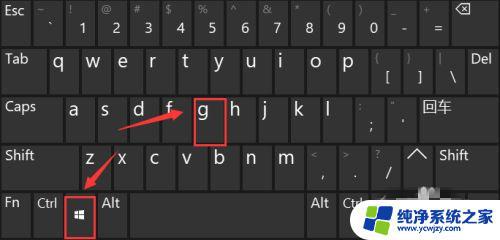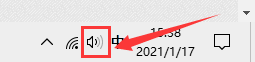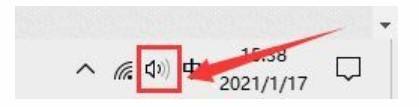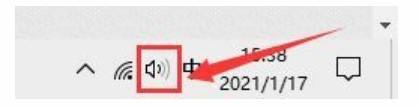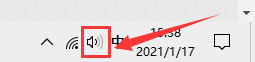win10录屏如何只录屏幕里的声音
更新时间:2024-09-28 16:57:04作者:yang
在日常生活中,我们经常需要使用录屏功能来记录屏幕上的操作或者制作教程视频,有时候我们可能只想录制屏幕里的声音,而不希望录入外界的噪音。win10录屏如何只录屏幕里的声音呢?win10系统提供了很多实用的功能可以帮助我们实现这一目的。接下来我们就来一起探讨win10录屏只录屏幕声音的方法。
具体步骤:
1.打开设置界面
打开win10系统,点击开始,打开设置。
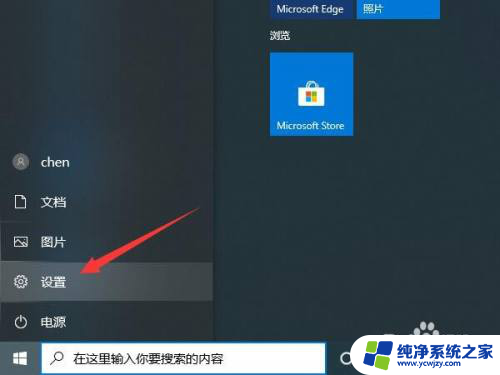
2.选择隐私
找到隐私选项,点击打开。
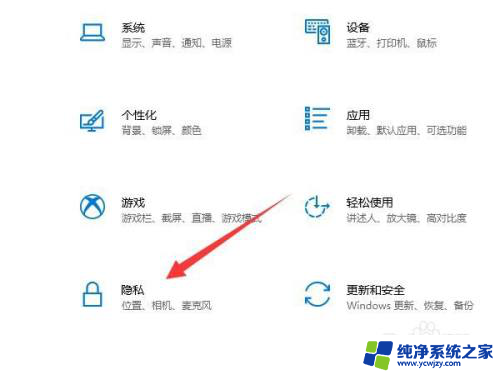
3.选择麦克风
在左侧找到并选择麦克风选项。
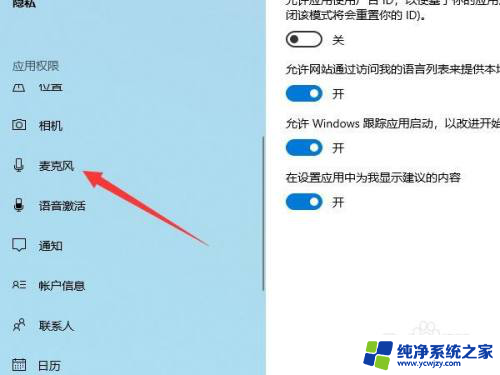
4.找到允许访问麦克风
在麦克风设置界面中找到允许应用访问你的麦克风。
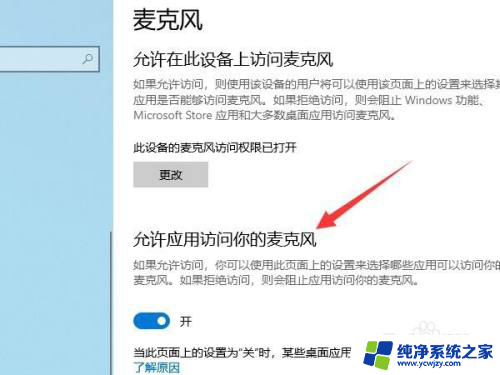
5.设置关闭
将允许访问麦克风设置为关闭即可。
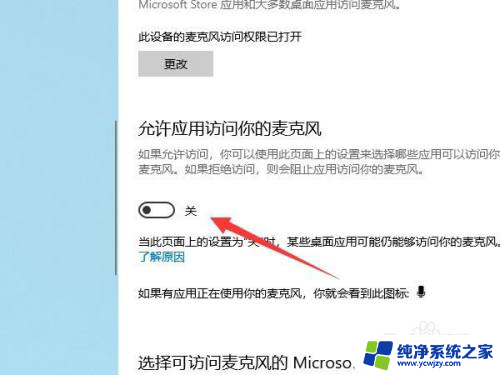
以上就是关于如何只录制屏幕内声音的全部内容,如果您遇到相同情况,可以按照小编的方法解决问题。